win10系统迁移至其他磁盘的方法 怎么把win10系统装到另外一个硬盘
有些用户想要将win10操作系统进行迁移,将系统转移至其他盘来防止出现磁盘空间不足的情况,今天小编教大家win10系统迁移至其他磁盘的方法,操作很简单,大家跟着我的方法来操作吧。
方法如下:
方法一:清洁安装,将Windows 10传输到新硬盘
步骤1. 在微软官网下载Windows 10媒体创建工具来创建可引导媒体(USB驱动器至少需要8GB空间)
步骤2. 将可启动的驱动器和新磁盘连接到计算机,并确保在Windows中能检测到它们,然后,通过BIOS选择从此驱动器启动计算机。
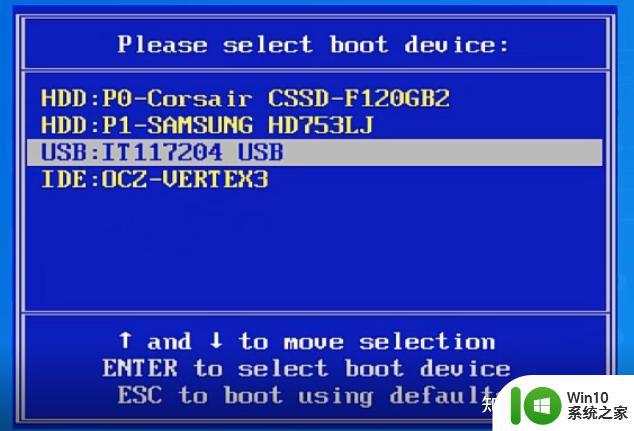
步骤3. 等待Windows 10安装文件加载完成,并设置语言与其他首选项。
步骤4. 单击“安装”>“我没有产品密钥”>“操作系统(这里是Windows 10)”>“我接受许可证条款”。另外,如果您安装与当前使用的版本相同的操作系统,则Windows需要在重新安装后重新激活。
步骤5. 选择Windows 10安装类型:自定义。然后删除新磁盘上的分区,并选择未分配的空间来安装Windows,之后只需要等待安装完毕并设置您的偏好即可
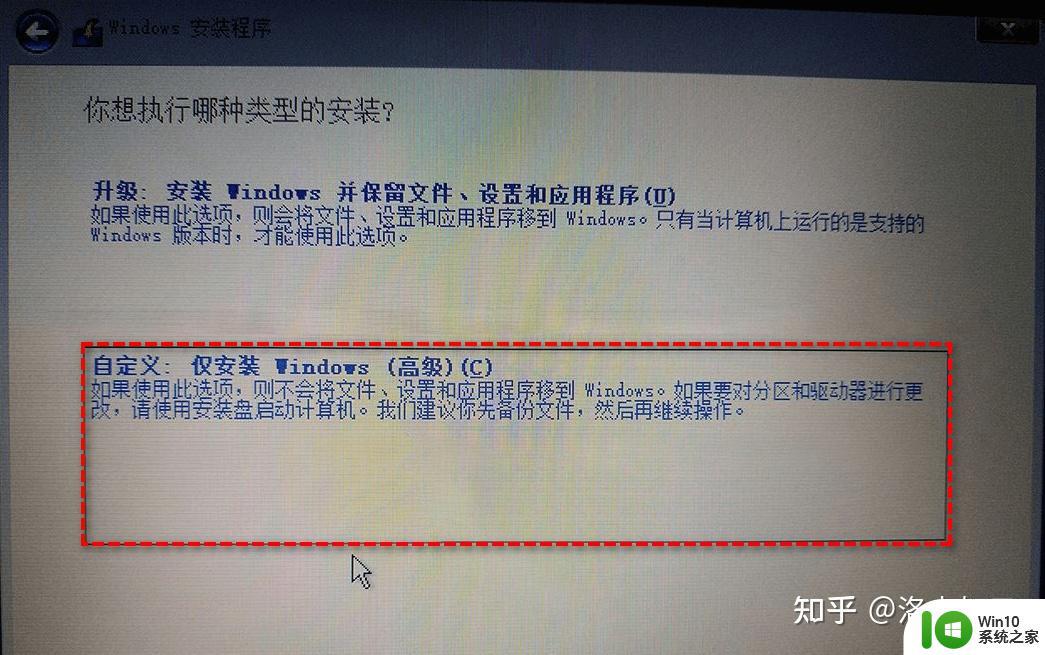
方法二:通过备份还原将Windows 10迁移到新硬盘步骤1. 进入“控制面板”>“系统和安全”>“备份和还原(Windows 7)”,然后创建系统镜像,并将其保存到外部存储器。然后您将被要求创建系统修复光盘,如果没有的话您可以使用“创建恢复驱动器”来创建可启动的USB驱动器。
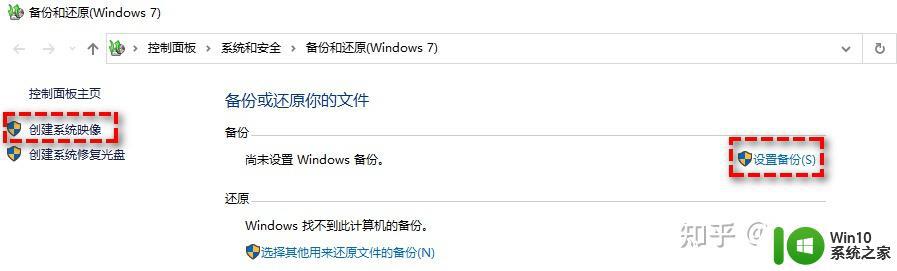
步骤2. 连接可引导媒体或包含系统镜像的外部磁盘。然后,从修复盘或USB启动你的电脑。
步骤3. 加载完毕后您将看到Windows设置界面,单击“下一步”,然后选择“修复计算机”>“故障排除”>“系统镜像恢复”>“Windows 10”。
步骤4. 在还原选项窗口中,勾选“使用最新的可用备份”,然后单击“下一步”。
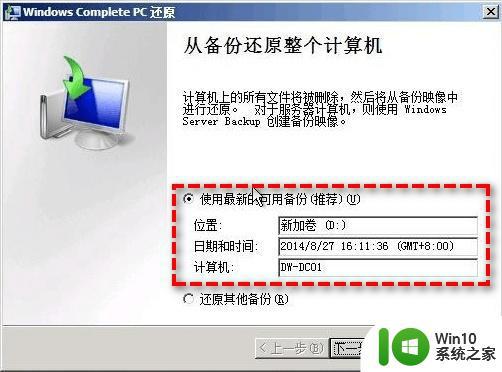
步骤5. 选择格式和重新划分磁盘选项,然后单击“下一步”>“完成”>“是”以开始还原。
以上就是win10系统迁移至其他磁盘的方法的全部内容,碰到同样情况的朋友们赶紧参照小编的方法来处理吧,希望能够对大家有所帮助。
win10系统迁移至其他磁盘的方法 怎么把win10系统装到另外一个硬盘相关教程
- win10系统迁移到ssd教程的方法 win10怎么把系统迁移到其他硬盘
- win10如何快速将磁盘内数据迁移至另一硬盘 win10磁盘数据移动的操作步骤及注意事项
- win10系统怎么迁移到固态硬盘 把win10系统迁移进固态硬盘的详细教程
- win10文档移动到其他盘的方法 win10怎么把我的文档移到d盘
- win10我的文档怎么转移到其他盘 如何将win10系统中的我的文档转移到其他盘
- w10系统不小心把东西下载到了c盘怎么转移 w10系统如何将下载的文件从C盘转移到其他盘
- win10怎么删除另外一个系统 win10双系统删除一个教程
- win10把桌面移动到d盘 Win10系统如何将整个桌面转移到D盘
- win10把应用移到另一个桌面的设置步骤 Win10怎么把应用移到另一个桌面
- win10怎么把c盘内存移到d盘 Win10C盘文件怎么迁移到D盘
- win10禁用移动硬盘 Windows系统禁用可移动磁盘方法
- win10系统没有弹出移动硬盘的选项 win10系统外接移动硬盘无法弹出怎么办
- 蜘蛛侠:暗影之网win10无法运行解决方法 蜘蛛侠暗影之网win10闪退解决方法
- win10玩只狼:影逝二度游戏卡顿什么原因 win10玩只狼:影逝二度游戏卡顿的处理方法 win10只狼影逝二度游戏卡顿解决方法
- 《极品飞车13:变速》win10无法启动解决方法 极品飞车13变速win10闪退解决方法
- win10桌面图标设置没有权限访问如何处理 Win10桌面图标权限访问被拒绝怎么办
win10系统教程推荐
- 1 蜘蛛侠:暗影之网win10无法运行解决方法 蜘蛛侠暗影之网win10闪退解决方法
- 2 win10桌面图标设置没有权限访问如何处理 Win10桌面图标权限访问被拒绝怎么办
- 3 win10关闭个人信息收集的最佳方法 如何在win10中关闭个人信息收集
- 4 英雄联盟win10无法初始化图像设备怎么办 英雄联盟win10启动黑屏怎么解决
- 5 win10需要来自system权限才能删除解决方法 Win10删除文件需要管理员权限解决方法
- 6 win10电脑查看激活密码的快捷方法 win10电脑激活密码查看方法
- 7 win10平板模式怎么切换电脑模式快捷键 win10平板模式如何切换至电脑模式
- 8 win10 usb无法识别鼠标无法操作如何修复 Win10 USB接口无法识别鼠标怎么办
- 9 笔记本电脑win10更新后开机黑屏很久才有画面如何修复 win10更新后笔记本电脑开机黑屏怎么办
- 10 电脑w10设备管理器里没有蓝牙怎么办 电脑w10蓝牙设备管理器找不到
win10系统推荐
- 1 番茄家园ghost win10 32位官方最新版下载v2023.12
- 2 萝卜家园ghost win10 32位安装稳定版下载v2023.12
- 3 电脑公司ghost win10 64位专业免激活版v2023.12
- 4 番茄家园ghost win10 32位旗舰破解版v2023.12
- 5 索尼笔记本ghost win10 64位原版正式版v2023.12
- 6 系统之家ghost win10 64位u盘家庭版v2023.12
- 7 电脑公司ghost win10 64位官方破解版v2023.12
- 8 系统之家windows10 64位原版安装版v2023.12
- 9 深度技术ghost win10 64位极速稳定版v2023.12
- 10 雨林木风ghost win10 64位专业旗舰版v2023.12